Outlook在Win10系统计划任务自启动应用设置
Outlook在Win10系统计划任务自启动应用设置由WIN10系统之家率先分享!
Win10作为一个新的系统进入我们得生活为我们的生活、学习、工作、上网冲浪带来了极大的便捷。在装有Win10的电脑中为了方便大家收发邮件有一个outlook来进行这些工作,极大的方便了用户对邮件的处理。但是这个软件在默认状况下时不会开机自启的,为了及时收发邮件,我们如何将它设置为开机自启呢?为了解决这个问题,小编向大家介绍一种处理方案,希望大家能够跟着教程学会Win10设置outlook开机自动启动的方法。下面是具体的解决方案,希望能对大家有所帮助。具体方法如下:
具体方法如下:
1、打开我们的控制面板,在众多的命令菜单中,选择点击:管理工具。
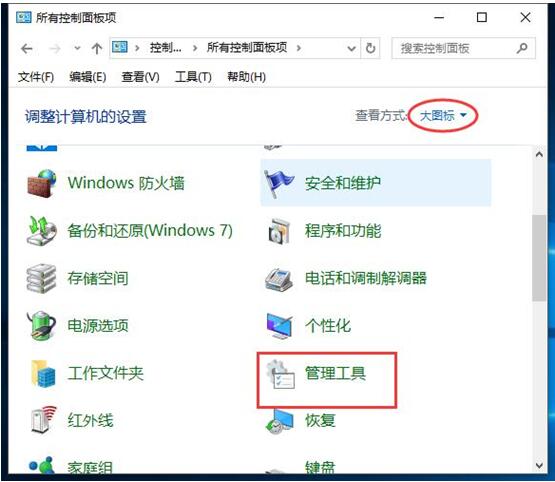
2、在“管理工具”的子菜单中,我们找到并点击打开“任务计划程序”。
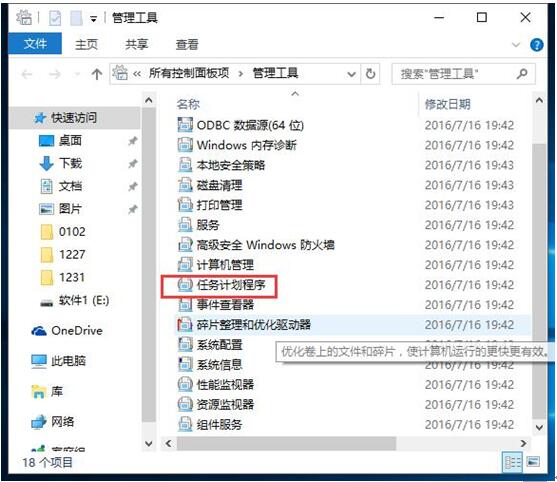
3、然后在打开的任务程序中,右键选择“创建新的基本任务”,然后填写名称,点击下一步。
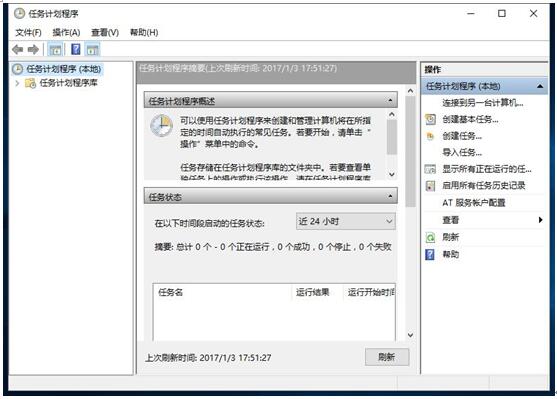
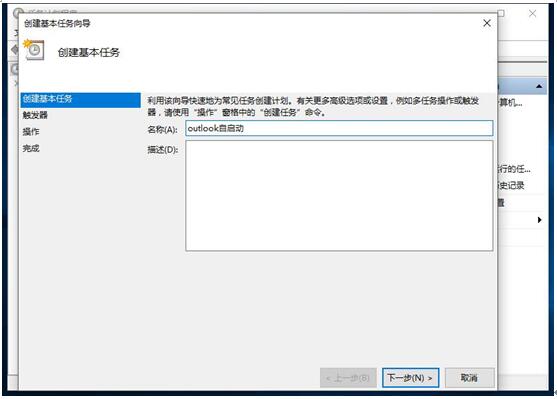
4、在“触发器”里面,我们选择勾选的是“计算机启动时”,然后继续下一步,在操作里面,选择“启动程序”。
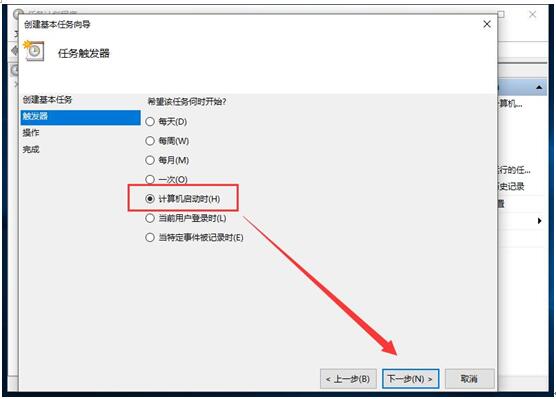
5、选择我们要启动的程序,注意不要选择桌面上的快捷方式,那样会失败哦,要选择安装的源程序里面的。
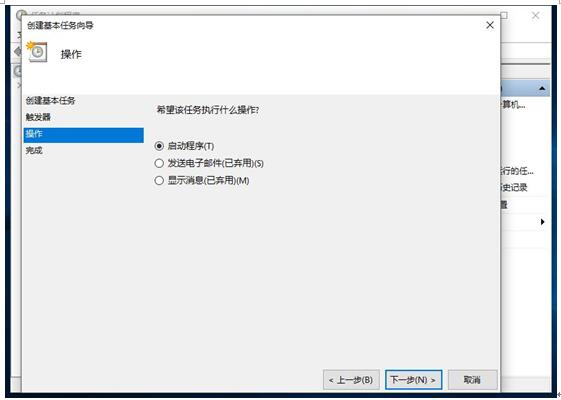

6、然后继续点击“下一步”,直至“完成”接口。
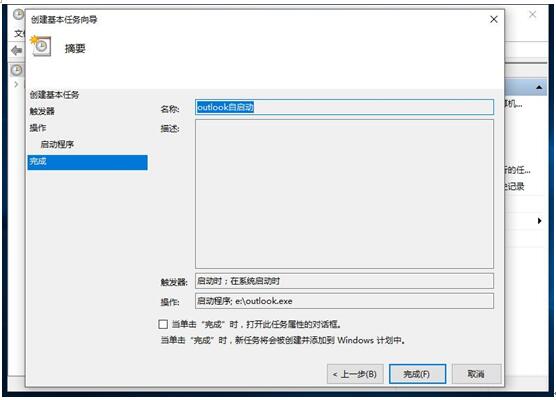
通过上述步骤的操作,我们就能在Win10系统中outlook开机自动启动了。经常使用outlook的用户,不妨按照小编分享的方法设置下开机自启,相信会有不一样的惊喜。










 苏公网安备32032202000432
苏公网安备32032202000432